Risolto il problema con Gmail che non riceveva email su Android
Varie / / November 28, 2021
In un mondo in rapida evoluzione verso il diventare completamente digitale, le e-mail sono una parte insostituibile della nostra vita lavorativa. Tutti i nostri messaggi essenziali, briefing sui compiti, dichiarazioni ufficiali, annunci, ecc. avvenire tramite e-mail. Di tutte le opzioni di posta elettronica disponibili, Gmail è la più utilizzata al mondo. Ogni smartphone Android ha un'app mobile per Gmail. Consente agli utenti di controllare rapidamente i propri messaggi, inviare una risposta rapida, allegare file e molto altro.
Tuttavia, sarebbe davvero un peccato se Gmail smettesse di fare ciò che dovrebbe fare, ad es. inviare e ricevere mail. Proprio come qualsiasi altra app, Gmail è soggetta a bug e glitch e talvolta non riesce a eseguire il suo scopo. Se non ricevi e-mail sulla tua app Gmail, allora è una grande preoccupazione. Non c'è bisogno di spiegare l'importanza delle e-mail, soprattutto se lavori professionalmente. Questo problema deve essere risolto al più presto, ed è esattamente quello che faremo. In questo articolo troverai una serie di soluzioni che vanno dal semplice al complicato. Inizia con quelli semplici e, se ciò non aiuta, puoi procedere ulteriormente.
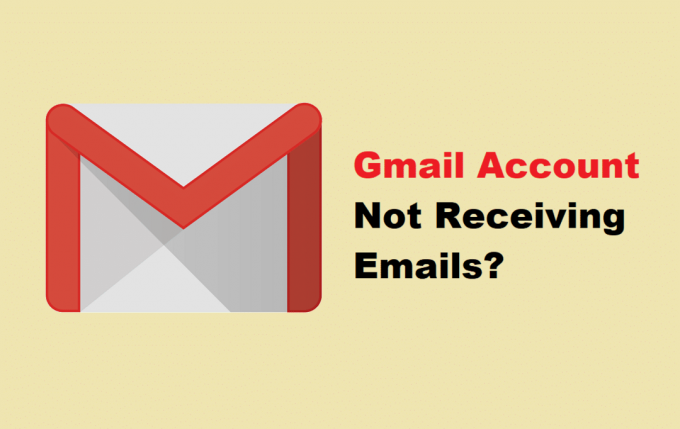
Contenuti
- Risolto il problema con Gmail che non riceveva email su Android
- Metodo 1: controlla la tua connessione Internet
- Metodo 2: aggiorna l'app Gmail
- Metodo 3: prova ad aprire Gmail in un browser
- Metodo 4: verifica la presenza di problemi in Google Server
- Metodo 5: Cancella cache e dati dell'app
- Metodo 6: assicurati di aver effettuato l'accesso all'account giusto
- Metodo 7: abilita la sincronizzazione automatica per Gmail
- Metodo 8: verifica dello spazio di archiviazione disponibile
- Metodo 9: rimuovere i filtri e-mail
- Metodo 10: esci dal tuo account Google
- Metodo 11: esentare Gmail dalle restrizioni del risparmio dati
- Metodo 12: disattivare l'inoltro e-mail
Risolto il problema con Gmail che non riceveva email su Android
dovresti sempre eseguire il backup del telefono Android prima di eseguire qualsiasi risoluzione dei problemi, per ogni evenienza, se succede qualcosa, puoi sempre ripristinare il telefono dal backup.
Metodo 1: controlla la tua connessione Internet
È molto importante disporre di una connessione Internet stabile per ricevere le e-mail. Forse il motivo per cui Gmail non riceve le email è la scarsa velocità di Internet. Sarebbe utile se ti assicurassi che il Il Wi-Fi a cui sei connesso funziona correttamente. Il modo più semplice per controllare la velocità di Internet è aprire YouTube e vedere se un video viene riprodotto senza buffering. Se lo fa, Internet non è la ragione per cui Gmail non funziona. Tuttavia, in caso contrario, è necessario ripristinare il Wi-Fi o connettersi a una rete diversa. Puoi anche passare al tuo sistema mobile, se possibile.
Metodo 2: aggiorna l'app Gmail
La prossima cosa che puoi fare è aggiornare la tua app Gmail. Un semplice aggiornamento dell'app spesso risolve il problema poiché l'aggiornamento potrebbe includere correzioni di bug per risolvere il problema.
1. Aprire Play Store sul tuo telefono.
2. In alto a sinistra troverai tre linee orizzontali. Fare clic su di essi.

3. Ora fai clic su "Le mie app e i miei giochi" opzione.

4. Cerca il Gmail e controlla se ci sono aggiornamenti in sospeso.

5. Se sì, clicca su pulsante di aggiornamento.
6. Una volta che l'app viene aggiornata, controlla se sei in grado di farlo correggere Gmail che non riceve e-mail su Android.
Metodo 3: prova ad aprire Gmail in un browser
Per assicurarti che il problema riguardi l'app e non Gmail stesso, devi aprire l'app in un browser Web, come Chrome o Firefox. Segui i passaggi indicati di seguito per vedere come:
1. Innanzitutto, apri Google Chrome (puoi usare qualsiasi altro browser se vuoi).

2. Ora tocca il Icona casa nella parte in alto a sinistra dello schermo.

3. Qui, clicca su App icona.

4. Selezionare Gmail dal menu espanso.

5. Se hai già effettuato l'accesso a Chrome utilizzando il tuo account Google, si aprirà direttamente la Posta in arrivo di Gmail. In caso contrario, dovrai accedere con il tuo nome utente e password.

6. Dopodiché, tocca il ricaricare pulsante in alto a sinistra dello schermo.
7. Se vedi che le email vengono ricevute normalmente, il problema è con l'app, oppure il problema è con Gmail stesso. Ne discuteremo nella prossima sezione.
Leggi anche:Correggi le notifiche di Gmail che non funzionano su Android
Metodo 4: verifica la presenza di problemi in Google Server
Come accennato in precedenza, è possibile che il problema riguardi Gmail stesso. Gmail utilizza i server di Google per inviare e ricevere email. È abbastanza insolito, ma a volte i server di Google non funzionano e, di conseguenza, Gmail non funziona correttamente. Questo, tuttavia, è un problema temporaneo e verrà risolto al più presto. L'unica cosa che puoi fare oltre ad aspettare è controllare se il servizio di Gmail è inattivo o meno. Esistono numerosi siti di rilevamento della caduta che ti consentono di controllare lo stato del server di Google. Seguire i passaggi indicati di seguito per vedere come utilizzarne uno:
1. Visita il sito web Downdetector.com.
2. Il sito ti chiederà il permesso di memorizzare i cookie. Clicca sul Accettare opzione.

3. Ora tocca la barra di ricerca e cerca Gmail.

4. Clicca sul Gmail icona.
5. Il sito ora ti dirà se esiste o meno un problema con Gmail.

Metodo 5: Cancella cache e dati dell'app
A volte i file di cache residui vengono danneggiati e causano il malfunzionamento dell'app. Quando riscontri il problema di Gmail che non riceve e-mail sul telefono Android, puoi sempre provare a svuotare la cache e i dati per l'app. Segui questi passaggi per cancellare la cache e i file di dati per Gmail:
1. Vai al Impostazioni del tuo telefono.

2. Tocca il App opzione.

3. Ora seleziona il Applicazione Gmail dall'elenco delle app.
4. Ora fai clic su Magazzinaggio opzione.

5. Ora vedrai le opzioni per cancella i dati e cancella la cache. Tocca i rispettivi pulsanti e detti file verranno eliminati.

Metodo 6: assicurati di aver effettuato l'accesso all'account giusto
È possibile che tu abbia più account salvati sulla tua app Gmail. In questa situazione, è del tutto normale commettere un errore e accedere a un account diverso. Dato che l'account è già salvato, non hai nemmeno dovuto inserire la password e quindi, inconsapevolmente, tu sono stati collegati a un account diverso per tutto questo tempo. Di conseguenza, un'e-mail che ti aspettavi non è mai arrivata. Segui i passaggi indicati di seguito per verificare se hai effettuato l'accesso all'account corretto o meno:
1. Apri il Gmail sul tuo smartphone Android.

2. Ora tocca il immagine del profilo che è presente nell'angolo in alto a destra.
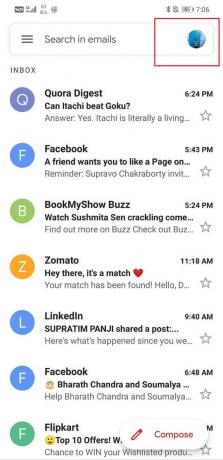
3. Ora sarai in grado di vedere il elenco di account Gmail salvato sul tuo dispositivo.
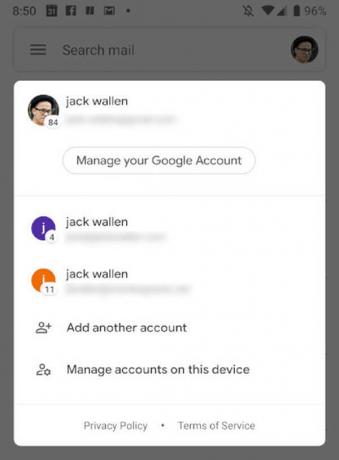
4. Controlla se hai effettuato l'accesso all'account corretto o meno (quello in alto è l'account attivo).
5. In caso contrario, seleziona il tuo account dall'elenco degli account salvati e sarà attivo.
6. Ora sarai in grado di ricevere e-mail normalmente.
Leggi anche:Come disconnettersi o disconnettersi da Gmail?
Metodo 7: abilita la sincronizzazione automatica per Gmail
La prossima cosa che puoi fare è abilita la sincronizzazione automatica per il tuo account Gmail. Potresti aver disattivato la sincronizzazione automatica per risparmiare dati e batteria e questo potrebbe essere il motivo per cui Gmail non riceve le email. Segui i passaggi indicati di seguito per vedere come:
1. Per prima cosa, apri il Applicazione Gmail sul tuo smartphone.
2. Ora tocca il Icona dell'hamburger nella parte in alto a sinistra dello schermo.
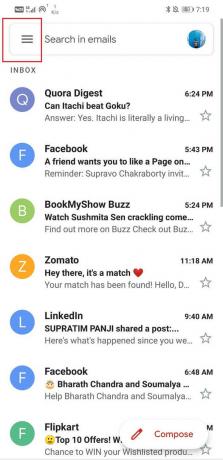
3. Scorri verso il basso e fai clic su Impostazioni opzione.
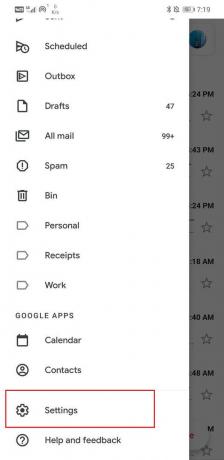
4. Qui, cerca il Sincronizza Gmail opzione e assicurati che la casella di controllo accanto ad essa sia selezionata.

5. Una volta abilitata la sincronizzazione automatica, Gmail aggiornerà automaticamente la sua Posta in arrivo e inizierai a ricevere email man mano che qualcuno le invia.
Metodo 8: verifica dello spazio di archiviazione disponibile
I servizi Google come Gmail, Google Drive e Google Foto forniscono uno spazio di archiviazione limitato di 15 GB a ciascun account Google. Questi 15 GB di spazio sono lo spazio totale allocato per tutte e tre le app. Se hai già utilizzato l'intero spazio, non sarai in grado di ricevere nuovi messaggi di posta poiché non c'è spazio per salvarli sul tuo cloud storage. Seguire i passaggi indicati di seguito per verificare lo spazio di archiviazione disponibile:
1. Il modo più semplice per verificare lo spazio di archiviazione disponibile è dal tuo Google Drive. Pertanto, apri Google Drive sul tuo dispositivo Android.

2. Ora tocca il Icona dell'hamburger nella parte in alto a sinistra dello schermo.

3. Successivamente, fai clic su Magazzinaggio opzione.
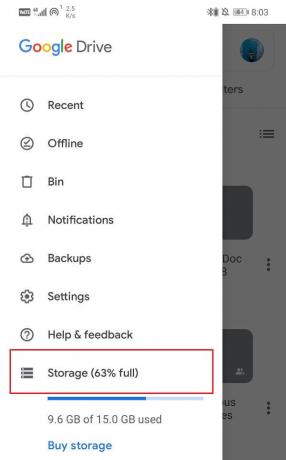
4. Otterrai l'analisi esatta dello spazio di archiviazione su quale app occupa quanto spazio.
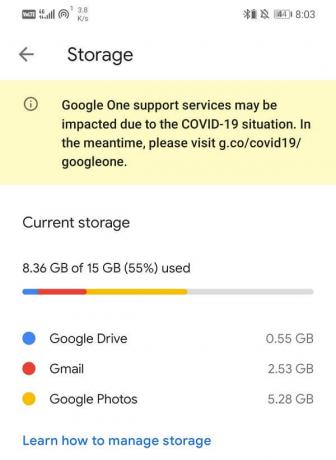
5. Se hai esaurito lo spazio di archiviazione, devi liberare spazio o acquistare altro spazio di archiviazione.
6. Elimina vecchi messaggi di posta elettronica, spam, foto e file dal tuo spazio di archiviazione cloud per fare spazio a quelli nuovi.
7. Assicurati di cancellare il cestino dopo averlo fatto perché le e-mail cancellate di solito finiscono nel cestino e occupa ancora spazio.
8. Una volta liberato spazio, potrai ricevere le email senza alcun problema.
Metodo 9: rimuovere i filtri e-mail
Un altro motivo dietro Gmail non riceve email su Android è Filtri. I filtri sono impostati per evitare che la posta indesiderata e indesiderata invadano la nostra casella di posta. Tuttavia, se non sono impostati correttamente, possono causare il reindirizzamento di e-mail importanti e utili nella cartella Spam o nella cartella Tutti i messaggi. Devi assicurarti che le email di buona qualità finiscano nella tua Posta in arrivo e, per farlo, devi ricontrollare le impostazioni del filtro. Ora non è possibile accedere alle impostazioni del filtro dalla tua app mobile e per farlo devi accedere a Gmail su un computer. Segui i passaggi indicati di seguito per vedere come:
1. Per prima cosa, apri il browser Internet sul tuo computer (diciamo Google Chrome)
2. Ora, fai clic su Opzione Gmail che è presente nella parte in alto a destra dello schermo.

3. Clicca sul Impostazioni opzione e toccare il pulsante Vedi tutte le impostazioni.

4. Ora vai su “Filtri e indirizzi bloccati” scheda.

5. Rimuovi tutti i filtri esistenti.
6. D'ora in poi, tutte le e-mail successive che riceverai verranno indirizzate alla tua casella di posta. Tuttavia, per i messaggi precedenti, devi farlo manualmente.
7. Devi andare nella cartella spam o nella cartella Tutti i messaggi per accedere alle email precedentemente bloccate.
Metodo 10: esci dal tuo account Google
Il metodo successivo nell'elenco delle soluzioni è uscire dall'account Gmail sul telefono e quindi accedere di nuovo. È possibile che così facendo si mettano le cose in ordine e le notifiche inizino a funzionare normalmente.
1. Apri il impostazioni sul tuo telefono.

2. Ora fai clic su Utenti e account.

3. Ora seleziona il Google opzione.

4. Nella parte inferiore dello schermo, troverai l'opzione per Rimuovi l'account, cliccaci sopra.
5. Questo ti disconnetterà dal tuo account Gmail. Ora accedi di nuovo dopo questo e vedi se sei in grado di farlo correggere Gmail che non riceve e-mail su Android.
Metodo 11: esentare Gmail dalle restrizioni del risparmio dati
Tutti gli smartphone Android sono dotati di un dispositivo integrato risparmio dati che limita il consumo di dati per le app installate. Se disponi di dati limitati e desideri utilizzarli in modo conservativo, allora il risparmio di dati è un grande aiuto. Tuttavia, potrebbe essere la ragione per cui Gmail non riceve le email. La soluzione più semplice a questo problema è aggiungere Gmail all'elenco delle app esentate dalle restrizioni sul risparmio dati. Ciò consentirà a Gmail di funzionare normalmente. Segui i passaggi indicati di seguito per vedere come:
1. Apri il Impostazioni sul tuo telefono.

2. Ora, fai clic su Wireless e reti opzione.

3. Successivamente, tocca il utilizzo dei dati opzione.
4. Qui, clicca su Risparmio dati intelligente.

5. Ora, in Esenzioni, seleziona App di sistema e ricerca di Gmail.

6. Assicurati che il l'interruttore a levetta accanto ad esso è ON.
7. Una volta rimosse le restrizioni sui dati, Gmail sarà in grado di sincronizzare regolarmente la sua casella di posta e il tuo problema sarà risolto.

Metodo 12: disattivare l'inoltro e-mail
È possibile che i tuoi messaggi vengano recapitati a un diverso ID e-mail. Molte persone utilizzano l'opzione di inoltro e-mail per inoltrare le proprie e-mail ai propri associati o colleghi quando non sono disponibili e non possono partecipare alle e-mail relative al lavoro. Tuttavia, dimenticano di spegnerlo e, di conseguenza, non ricevono più e-mail nel proprio account. Segui i passaggi indicati di seguito per sapere come disattivare l'inoltro della posta elettronica:
1. Per prima cosa, apri il browser Internet sul tuo computer (ad esempio Google Chrome). Questo perché non è possibile accedere alle impostazioni di inoltro della posta elettronica sul telefono.
2. Ora fai clic su Opzione Gmail che è presente nella parte in alto a destra dello schermo.
3. Clicca sul Impostazioni opzione e toccare il pulsante Vedi tutte le impostazioni.
4. Ora vai su “Inoltro e POP/IMAP” scheda.
5. Qui, clicca su "Disattiva inoltro" opzione.
6. Infine, tocca il Salvare le modifiche pulsante.
Consigliato:
- Risolvi il consumo della batteria di Google Play Services
- Risolto il problema con Google Maps che non mostrava le indicazioni stradali su Android
- Come copiare un'immagine negli Appunti su Android
Spero che questa guida sia stata utile e che tu sia stato in grado di farlo correggere Gmail che non riceve e-mail su Android problema. Ma se hai ancora domande o commenti, non esitare a contattarci utilizzando la sezione dei commenti.



